Exercicism1p1Observeu:1.- Les propietats dels formularis, les possibles dades que podeu posar-hi i el seu efecte: BackColor, Enabled, Visible.
b- Canvieu el valor de la propietat Enabled i observeu que no podeu accedir al formulari. Per tancar el programa premeu:  c- Què passa si canvies la propietat Visible? 2.- La propietat BorderStyle pot tenir quatre valors diferents. Quin efecte es produeix si es canvien aquests valors? 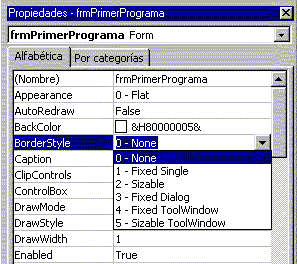 3.- Canvieu les propietats dels botons de comandament i observeu el seu efecte: Enabled, Visible. Canvis en la Font. Estilo de fuente: Negrita, Itálica. Fuente. Tamaño. Botons: Tachado, Subrayado. 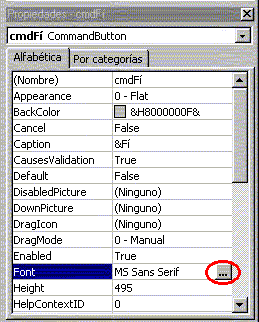 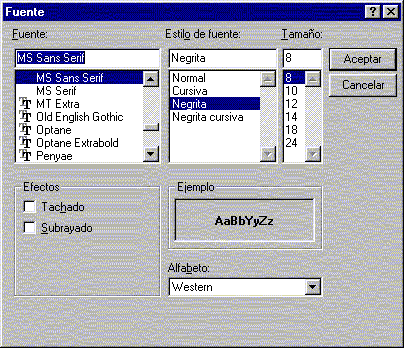 Per enviar al professor tutor. (Directori C:\VBCurs\VBExerci\m1\p1) E1. Envieu el mateix programa amb les següents característiques:
2- BorderStyle: None. 3- Botó salutació FontBold: False. 4- Botó Esborra Missatge FontItalic: true. 5- Botó Esborra Missatge Enabled: false. 6- Botó Fi FontName: Tymes New Roman. 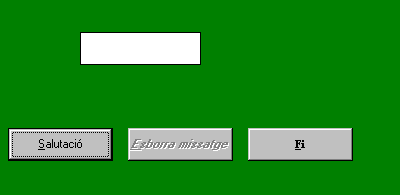 Cal enviar els següents fitxers:
Fitxer formulari m1p1e1.frm Fitxer executable m1p1e1.exe m1p2E1. Simuleu un semàfor. Afegiu tres botons de comandament que mostraran els tres estats possibles d’un semàfor. Els gràfics del semàfor són a: C:\VBCurs\VBHtml\vibam1\m1p2 (TRFFC10A.ICO, TRFFC10B.ICO, TRFFC10C.ICO)La finestra principal del programa en mode edició ha de quedar més o menys així: 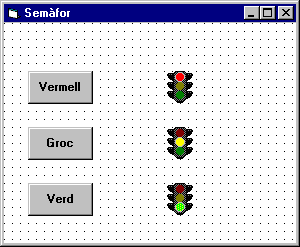 Cal enviar els següents fitxers:
Fitxer formulari m1p2e1.frm Fitxer executable m1p2e1.exe E2A. A partir de l'exercici anterior feu que es vegi un únic semàfor i que canviï de color clicant en ell. La finestra principal del programa en mode edició ha de quedar més o menys així: 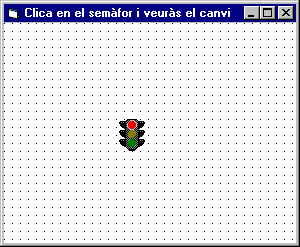 Cal enviar els següents fitxers:
Fitxer formulari m1p2e2.frm Fitxer executable m1p2e2.exe m1p3E1. Afegeix un nou botó al formulari anterior per tal de fer el producte de dos nombres. Heu de tenir cura que en l'etiqueta que mostra l'operació que s'efectua hi aparegui SUMA quan premeu el botó Sumar i PRODUCTE quan premeu el botó Multiplicar.La finestra principal del programa en mode edició ha de quedar més o menys així: 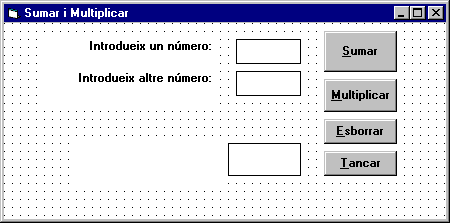 Cal enviar els següents fitxers:
Fitxer formulari m1p3e1.frm Fitxer executable m1p3e1.exe Per a qui no en tingui prou E2. Afegeix l'operació resta i l'operació quocient al formulari de l'exercici anterior. Cal anar en compte en el quocient que no es pot dividir per 0 i si el divisor ho és, el programa es penjarà. Per solucionar aquest problema mireu la instrucció if en les pràctiques posteriors. m1p3e2. La finestra principal del programa en mode edició ha de quedar més o menys així: 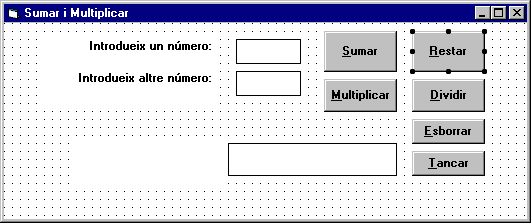 m1p4E1. Modifiqueu el formulari anterior de manera que es visualitzi el temps transcorregut en segons. Utilitzeu les funcions Hour, Minut i Second.La finestra principal del programa ha de quedar més o menys així: 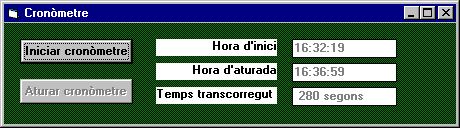 Cal enviar els següents fitxers:
Fitxer formulari m1p4e1.frm Fitxer executable m1p4e1.exe E2. Creeu un formulari on aparegui l'hora actual i mostri, en tant per cent, la part de dia transcorreguda. Un dia té 86400 segons. La finestra principal del programa ha de quedar més o menys així: 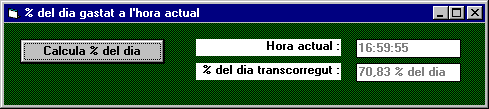 Cal enviar els següents fitxers:
Fitxer formulari m1p4e2.frm Fitxer executable m1p4e2.exe |